Није могуће пронаћи ДНС адресу сервера. Решење за грешке
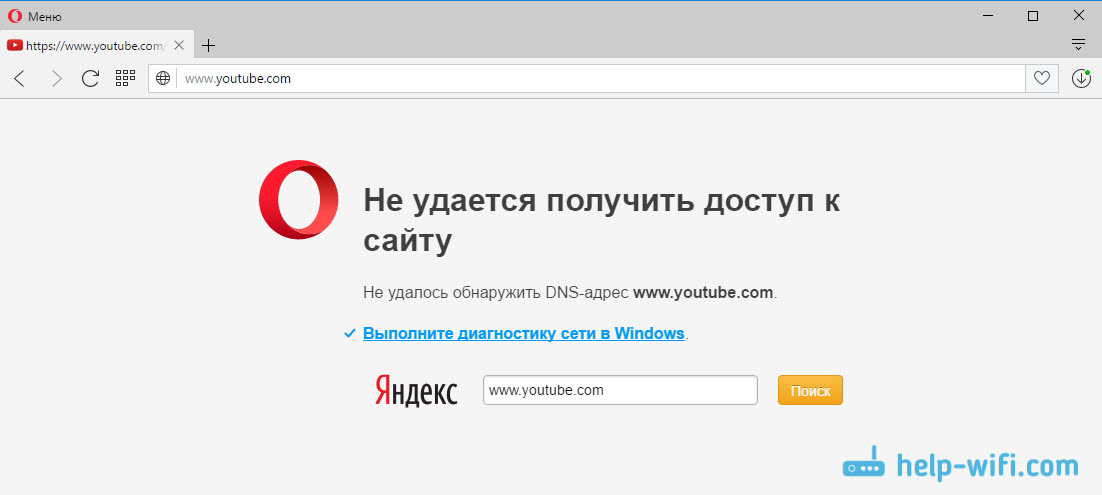
- 843
- 7
- Levi Block
Није могуће пронаћи ДНС адресу сервера. Решење за грешке
Врло често на сајту остављате коментаре са које узимам теме за нове чланке. Недавно је коментар препуштен грешци Виндовс 10, у којој је то био коментар у којем није било могуће пронаћи "сервер ДНС адресу". Интернет нестаје, веб локације престају да се отварају и грешка се појављује у прегледачу да ДНС адреса не може да открије. Након чега Интернет престане да ради, не отвара се ниједна локација.
Постоји такав проблем и грешка у проблемима са ДНС-ом је веома популарна. Виндовс је решен за све верзије биће иста. Није важно, Виндовс 7, 8 или десетак. И није битно у којем се прегледач појављује грешка и за коју локацију. Показаћу се на примеру Виндовс 10. Покушајмо да елиминишемо грешку "Није успело да отвори ову страницу" или "не успе да приступите месту". По правилу, главна порука о грешци зависи од самог прегледача који користите.
Саветујем вам да се упознате са чланом не отварајте неке локације у прегледачу кроз рутер. Поправите ову грешку у Виндовс 11, можете да користите решења из чланског ДНС сервера не реагује на Виндовс 11.Није могуће пронаћи сервер ДНС адреса: Шта је то?
Пре него што пређете на одлуке, желим да напишем неколико речи о самој грешкој. ДНС је потребан да би претворили адресе веб локација (које наводимо у словима) у дигиталне адресе. Претраживачи разумеју само своје. Сходно томе, када ДНС не може претворити адресу, претраживач извештава о грешци да је немогуће отворити локацију и пише да се сервер ДНС адреса не може пронаћи.
Сама грешка може изгледати другачије. Све зависи од прегледача.
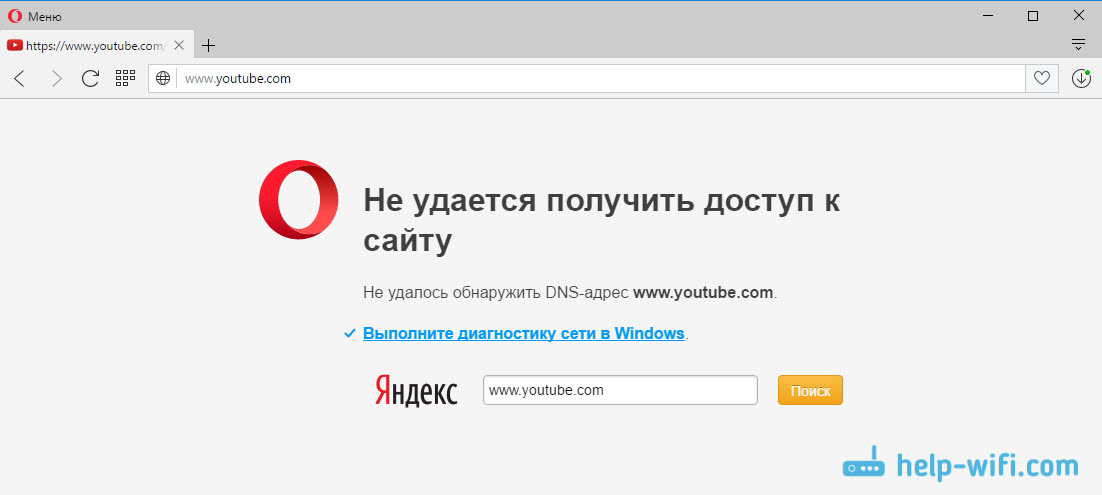
Као што видите, у мојој екрану изнад грешке приступа веб локацији ИоуТубе.Цом. Ово није важно, грешка може бити за било коју веб локацију. На пример, за ВК.цом, фацебоок.Цом, Гоогле.ЦОМ, Иандек.УА и Т. Д. Све зависи од места коју сте желели да отворите.
Одредите узрок Грешке ДНС-а
Разлози због којих сте наишли на ову грешку могу бити неколико: Интернет провајдер, проблеми са веб локацијом, грешка на рутеру или неуспех на рачунару. Није их тешко одредити. Хајде да:
- Проблем са стране странице. Ако грешка "не пронађе ДНС адресу сервера" Видите када покушавате да одете на само једну страницу и друге локације обично се обично отварају, а највјероватније је проблем са стране одређене странице. Можете само мало сачекати или покушати да отворите страницу са другог уређаја (кроз другу везу). Ако се отвори, покушајте да решите проблем на свом уређају.
- Грешка ДНС због Интернет провајдера или рутера. Ако имате много уређаја, и не можете да отворите веб локације, исту грешку, тада је проблем највероватније на страни Интернет провајдера или у рутеру. Прво, само искључите рутер на минут, укључите га и проверите да ли је грешка нестала. Ако не, затим повежите Интернет директно на рачунар (ако је могуће) и покушајте да отворите веб локације. Ако грешка остане, контактирајте Интернет провајдера.
- Проблем на рачунару (лаптоп). Највероватније је. У овом случају, на другим уређајима (ако их има), све делује у реду, сајтови се отварају. У овом случају покушајте да испуните савет из овог члана.
Шта да радим и како елиминисати грешку (користећи пример Виндовс 10)
Подсетим ме да су врхови погодни без обзира на који сте Виндовс инсталирали. Саветујем вам да следите препоруке у истом редоследу.
Проверите услугу "ДНС-Цлиент"
Морамо да проверимо да ли функционише ДНС-клијент сервис и поново га покреће. Да бисте то учинили, кликните на мишем на икони "Рачунар" (овај рачунар) и изаберите "Управљање". Или кликните комбинацију тастера Вин + р, И извршава команду ЦомпромГМТ.Магистар.
У новом прозору изаберите "Услуге" и пронађите на листи "ДНС клијент". Кликните на услугу десном тастером миша и изаберите "Својства".
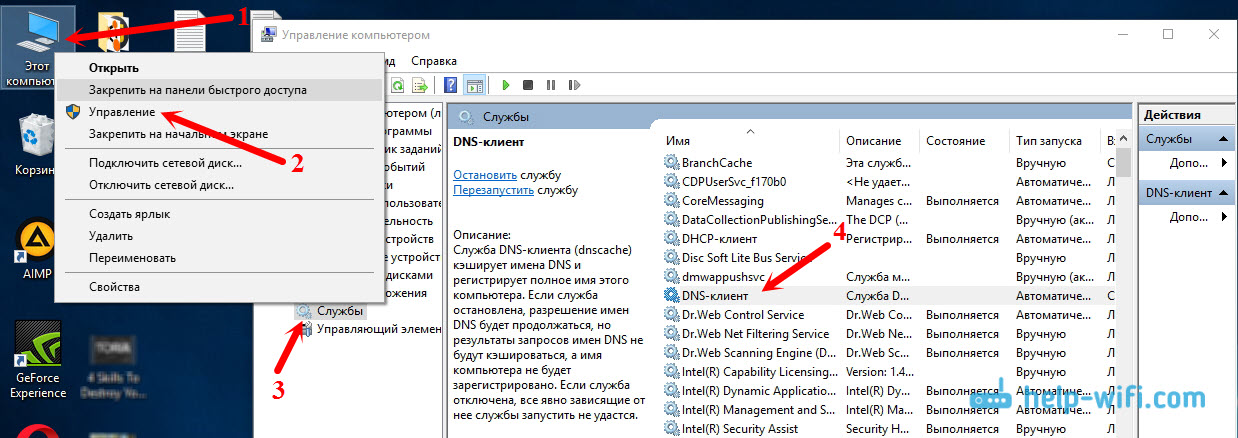
Проверите да ли је постављен почетни статус "Аутоматски" и кликните на дугме У реду.

Затим кликните на услугу поново десним дугметом миша и изаберите "Рестарт". Поново учитајте рачунар.
Ресетујте кеш ДНС
Ако, након поновног покретања услуге, локације се нису отвориле, покушавају да испустите ДНС кеш меморију. Да то уради врло је једноставно. Покрените командну линију. У оперативном систему Виндовс 10, само кликните на мени Старт уз десну тастер миша и изаберите наредбу "Команда (администратор)". Ако постоји Виндовс ПоверСхелл (Администратор) - Покрените га. Или пронађите и покрените командну линију путем претраге.
Извршимо команду Ипцонфиг / Флусхднс.
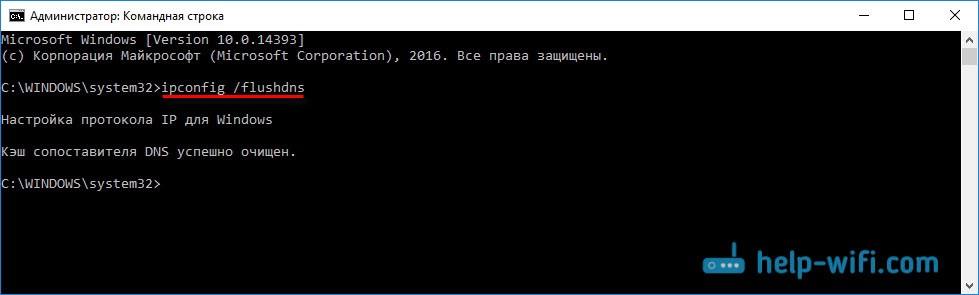
Поново учитајте рачунар и проверите резултат.
Одбрани нам алтернативне ДНС од Гоогле-а
Ова метода помаже готово увек. Подразумевано, ДНС адресу нам додељује Интернет провајдер. И проблем се може састојати од њих. Стога можемо прописати нашу статичку ДНС у својствима наше везе са Интернетом на рачунару. Најбоље је да користите Гоогле ДНС:
8.8.8.8
8.8.4.4
Они су поуздани и раде довољно брзо. Иако, локалне адресе могу брже обрадити захтеве. Али не можете ни да обрате пажњу на ово. Велики број корисника користи ДНС адресу од Гоогле-а. Снажно не препоручујем употребу било које друге адресе, можда ће чак бити опасно.
Притисните десном тастером миша на икони Интернет везе (на панелу за обавештавање) и изаберите "Центар за контролу мрежа и општи приступ". Идите на одељак "Промјена параметара адаптера".

Даља пажња! Кликните десним дугметом миша на везу кроз коју сте повезани на Интернет и изаберите "Својства". Ако је ваш рачунар повезан преко ВИ -ФИ, то је ово бежична мрежна веза (у Виндовс 10 - бежичној мрежи). Ако се само повежете путем мрежног кабла, а затим кликните на "Веза преко локалне мреже" (или Етхернет у Виндовс 10). Такође, можда ћете имати високу везу са именом свог провајдера.
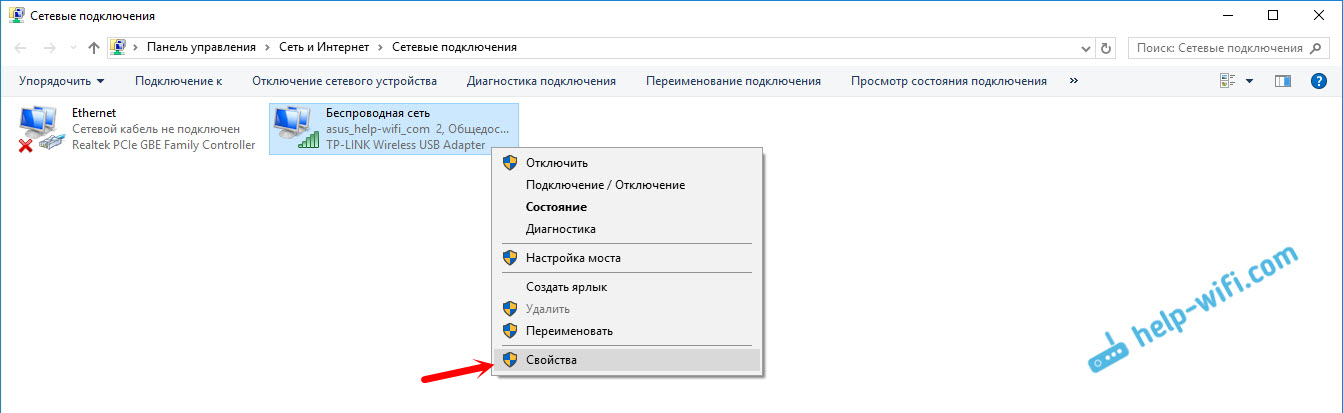
Изаберите ставку "ИП верзија 4 (ТЦП / ИПв4)" и кликните на дугме "Својства". Затим ставите прекидач у близини "Користите следеће адресе ДНС сервера" и прописујте адресе, као што је приказано на екрани.

Ако грешка "не успе да пронађе ДНС адресу сервера", остаје поново покрените рачунар и покушајте поново да отворите веб локацију.
Још неколико савета за уклањање грешке
1 Покушајте привремено искључити антивирус. Можда се проблем са отварањем локација прецизно појављује због тога. Још боље, преузмите рачунар у сигурном режиму и покушајте да отворите веб локације у претраживачу. 2 Ако је проблем на свим уређајима који су повезани на један рутер, а ДНС промена помогла је на једном од уређаја, а затим можете да промените ДНС на Гоогле адресе у подешавањима рутера. Затим ће их сви уређаји аутоматски користити. На различитим рутерима овај процес изгледа другачије. Ови параметри се увек мењају на страници са подешавањима везе према провајдеру. На ТП-Линку изгледа овако: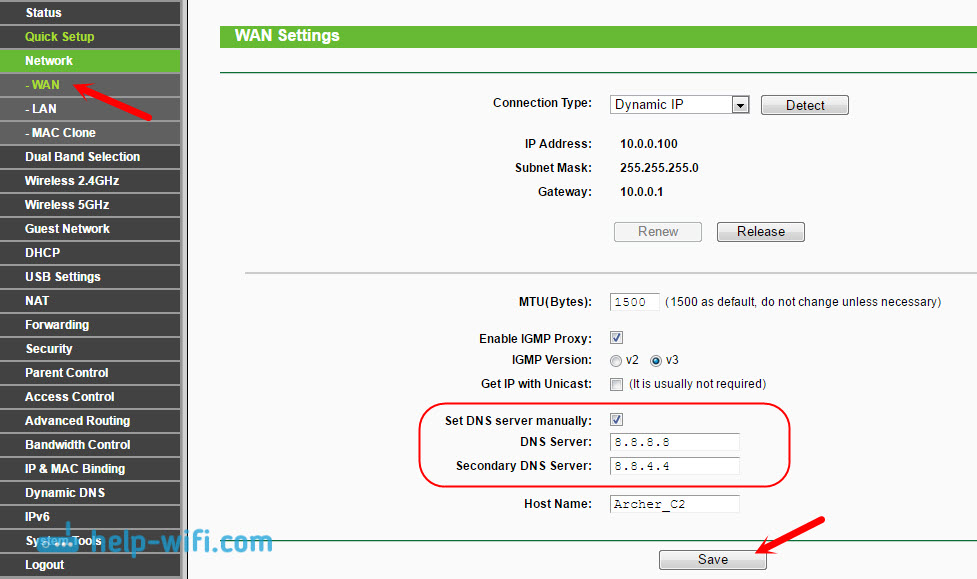
Ако имате другачији рутер и не знате како се променити, а затим напишите модел у коментарима, покушаћу да кажем.
3 Направимо ресетовање ТЦП / ИП параметра. Отворите командну линију у име администратора и следите следеће команде:Нетсх винсоцк ресетовање
Нетсх инт ип ресетовање
Ипцонфиг / издање
Ипцонфиг / Ренев
Ипцонфиг / Флусхднс
Поново учитајте рачунар и проверите рад.
Ако постоје питања, а затим их питајте у коментарима. Не заборавите да делите нова решења и пишете о начинима који вам је помогао да се решите грешке са претрагом ДНС адреса када сурфате на Интернету.
- « ТП-Линк Арцхер Ц3200 преглед и прегледи. Снажни рутер за дом или канцеларију
- Ви-Фи кроз мрежни адаптер. Нема везе »

